PS5 schaltet sich nicht ein oder schaltet sich aus? 10 Möglichkeiten zur Behebung

- 3718
- 550
- Madleen Vater
Die PlayStation 5 von Sony zeigt manchmal Kraftprobleme, die verhindern, dass die Konsole ein- oder ausschaltet. Softwareprobleme, Überhitzung und fehlerhaftes Stromkabel oder -anschluss sind mögliche Gründe, warum Ihre PS5 nicht ein- oder ausgeschaltet wird.
Dieses Tutorial umfasst verschiedene Möglichkeiten, PS5 -Leistungsfehler zu beheben. Die Fehlerbehebungslösungen dieses Tutorials gelten für die Digital Edition und die Standard Edition PS5.
Inhaltsverzeichnis
3. Stromzyklus Die PS5 (verbinden Sie das Stromkabel wieder)
Wenn Sie Ihre PS5 einschalten, sollten die Indikatorlichter einige Sekunden lang blau blinken und zu festem Weiß übergehen. Das Wiederverbinden des Stromkabels kann das Problem beheben, wenn das Indikatorlicht blau oder weiß blinkt oder wenn das Licht auf blau hängen bleibt.
Wir sollten auch erwähnen, dass Ihre PS5 nicht auftritt, wenn die Stromkabelverbindung locker ist.
Ziehen Sie das Stromkabel aus der Sockel- und PS5 -Konsole aus und warten Sie mindestens 60 Sekunden lang. Schließen Sie das Stromkabel wieder an und stellen Sie sicher.
Achten Sie darauf, das Kabel nicht zwangs in die PS5 einzulegen. Stellen Sie außerdem sicher.

Stellen Sie sicher, dass Sie den mit der Konsole versandten Stromadapter verwenden. Schalten Sie die elektrische Ausgabe ein und drücken Sie den Netzschalter auf Ihrer PS5. Durch Drücken der PS -Taste auf den PS5 -Controllern wird auch die Konsole eingeschaltet.
4. Kühlen Sie die Konsole
Wenn Ihre PS5 überhitzt, werden Sie surrende Geräusche hören. Das Kühlen von Ventilatoren kann die Temperatur interner Hardwarekomponenten möglicherweise nicht reduzieren, wenn die Konsole in einer engen oder heißen Umgebung ist.
Überhitzung kann dazu führen, dass Ihre PS5 während des Gameplays ausgeht und ein rotes Licht pulsiert. Wenn das passiert, ziehen Sie das Netzkabel und das HDMI -Kabel aus und lassen Sie es einige Minuten lang abkühlen. Legen Sie die Konsole nicht in einem geschlossenen Kabinett oder in der Nähe einer Wand, besonders beim Spielen von Videospielen. Dadurch blockiert die Luftschlitze und veranlasst die PS5, die überhitzt.
Nehmen Sie Ihre PS5 zum Service/Reparatur, wenn das pulsierende rotes Licht nach dem Abkühlen der Konsole fortgesetzt wird.
5. Verwenden Sie einen anderen Stromkabel oder eine Wandstecke

Die PlayStation 5 verwendet ein zweifärbes IEC-C7-Stromkabel, das üblicherweise als "Shotgun", "Abbildung 8" oder "C7/C8" -Negel bezeichnet wird. Das Stromkabel Ihres PS5 ist möglicherweise defekt, wenn die Konsole nicht eingeht, wenn sie an verschiedene Wandauslassungen angeschlossen sind.
Um zu bestätigen, dass das Kabel nicht kaputt oder beschädigt ist, stecken Sie Ihre PS5 mit einem anderen Stromkabel in eine Funktionsleistung. Wenn sich nichts ändert, kaufen Sie ein Ersatzstromkabel aus dem nächsten Sony Store oder autorisierten PlayStation -Händler. Sie können auch einen Schrotflintenanschluss bei Amazon kaufen, aber stellen Sie sicher, dass er für die PS5 bewertet wird.
Die Power -Kabel der folgenden Konsolen können auch die PlayStation 5: PS4, PS3, PS3 Slim, PS4 Slim, Xbox Series S/X und Xbox One S/X einführen.
Wenn Ihre PS5 immer noch nicht auftritt, ist das Problem wahrscheinlich auf kritische Hardwareschäden zurückzuführen. Wenden Sie sich an PlayStation Support oder besuchen Sie einen Sony Store, um Ihre PS5 diagnostizieren und reparieren zu lassen.
6. Reinigen Sie Ihren PS5 AC -Anschluss
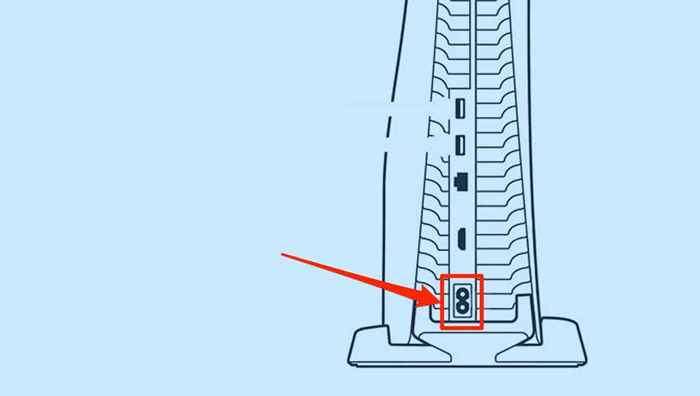
Ausländische Materie kann verhindern, dass Ihr Stromkabel Ihres PlayStation 5 korrekt im AC -Anschluss sitzt. Ziehen Sie das Stromkabel aus und verwenden Sie eine Taschenlampe, um nach Staub, Schmutz oder Schmutz zu prüfen, die die Stromversorgung behindern.
Verwenden Sie einen abgewinkelten Pinzetten, Kunststoff -Zahnstocher oder weiche Zahnbürste, um den Wechselstromanschluss zu reinigen. Spritzes aus einer Dose Druckluft in den Hafen kann auch Fremdstoffe entfernen. Verwenden Sie kein Wasser oder kein flüssiges Material, um Gunk, Schmutz oder einen anderen hartnäckigen Schmutz im Hafen zu entfernen. Sie können Stifte im Wechselstromanschluss korrodieren, um Ihre PS5 -Konsole zu rosten und zu beschädigen.
Stellen Sie außerdem sicher, dass das Verbindungsende des Stromkabels-der C7/C8. Eine letzte Sache: Stellen Sie sicher.
7. Erzwingen Sie den Neustart Ihrer PS5 neu

Manchmal steckt die PS5 -Konsole gelegentlich im Ruhemodus fest. In diesem Fall ist die Kraft, die Konsole zu starten. Halten Sie den Netzschalter für ca. 10-15 Sekunden gedrückt, bis die Konsole neu startet.
Sie verlieren alle nicht gespeicherten Einstellungen oder Spiele des Spiels/Daten.
8. REST -Modus deaktivieren

Wir empfehlen, den REST -Modus in Ihren PS5 -Einstellungen zu deaktivieren, wenn die Konsole im REST -Modus weiter gefriert.
Gehen Sie zu Einstellungen> System> Stromspeicher> Zeit festlegen, bis PS5 in den Ruhemodus eintritt. Stellen Sie sowohl "während der Medienwiedergabe" als auch "während des Spielens" Spiele nicht in den Ruhemodus ein.
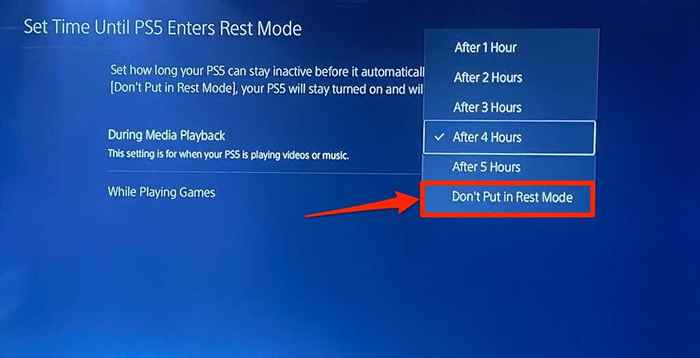
9. Aktualisieren Sie Ihre PS5
Die PlayStation 5 von Sony hatte einen weit verbreiteten Software -Fehler, der verhinderte, dass die Konsole nach dem Eintritt in den Ruhemodus eingeht. Obwohl der Fehler nicht mehr verbreitet ist, können Sie dieses Problem auftreten, wenn Sie veraltete PS5 -Systemsoftware ausführen.
Schließen Sie Ihre PS5 mit dem Internet an, wenden Sie sich zu Einstellungen> Systemsoftware> Systemsoftware -Update und -Aufeinstellungen und wählen Sie die Systemsoftware aktualisieren.
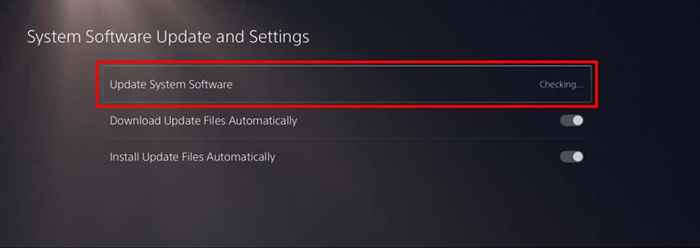
10. PS5 wiederherstellen oder zurücksetzen
Stellen Sie Ihre PS5 in Werkseinstellungen wieder her, wenn keine der Fehlerbehebung das Problem behebt. Das Wiederherstellen der Systemeinstellungen Ihres PS5 löscht keine Datei oder ein Spiel auf der Konsole.
Wenn Sie auf die grafische Schnittstelle der Konsole zugreifen können, gehen Sie zu Einstellungen> Systemsoftware> Optionen zurücksetzen> Standardeinstellungen wiederherstellen.
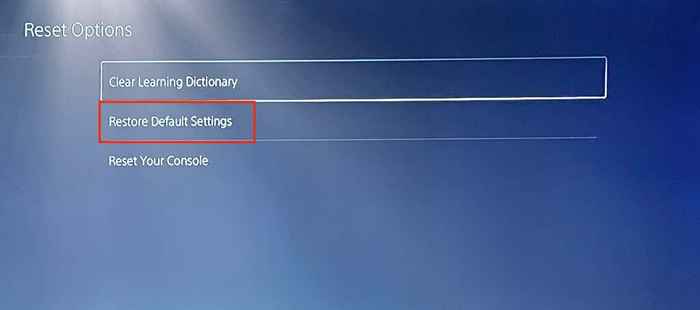
Wenn Ihr PS5 eingeschaltet ist, aber einen schwarzen Bildschirm anzeigt. Stecke die PS5 aus dem Wandauslass, warte 60 Sekunden und schließe sie wieder hinein.
Halten Sie anschließend den Ein- / Ausschalter für 7-10 Sekunden auf Ihrer PS5. Ihre Konsole sollte beim Drücken der Ein- / Aus -Taste piept. Lassen Sie den Ein- / Ausschalter frei, wenn Sie den zweiten Piepton hören.
Schließen Sie Ihren DualSense -Controller mit dem USB -Kabel in die Konsole an und wählen Sie die Standardeinstellungen wiederherstellen.
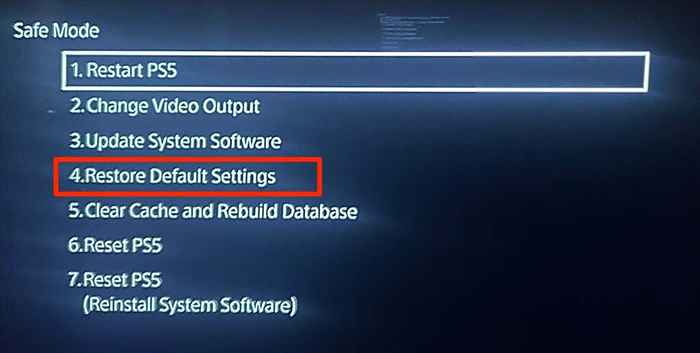
Wenn das Problem weiterhin besteht, starten Sie PS5 im abgesicherten Modus neu und setzen Sie die Einstellungen und Daten Ihrer PS5 zurück. Beachten Sie, dass das Zurücksetzen Ihrer PS5 alle Benutzer, personenbezogenen Daten und Konfigurationen auf der PS5 löscht.
Wählen Sie im Menü "abgesicherte Modus" zurückgesetzt PS5 und wählen Sie in der Bestätigungsaufforderung für fortfahren.
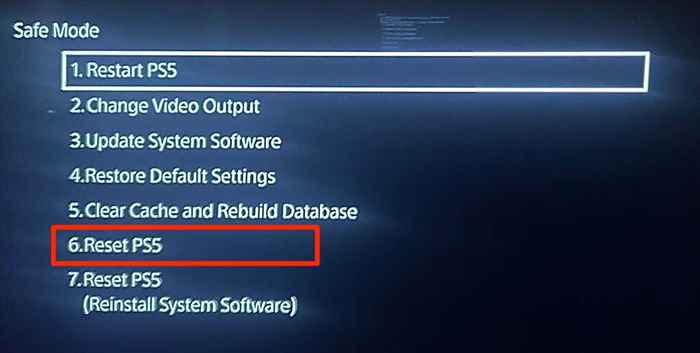
Lassen Sie Ihre PS5 reparieren oder ersetzen
Ihre PlayStation 5 zeigt Hardware -Fehlfunktionen und Leistungsfragen, wenn sie einen Werksfehler haben. Wenn die Konsole noch in der Garantie steht, wenden Sie sich an PlayStation Support, um sie reparieren oder ersetzen zu lassen. Sie können sich auch an das Geschäft wenden, in dem Sie die PS5 gekauft haben. Denken Sie daran, Ihre Game -CD- oder USB -Laufwerke auszuwerfen, bevor Sie Ihre PS5 zur Reparatur oder zum Austausch senden.
- « Ist Wave Browser sicher? Alles, was Sie wissen sollten
- So beheben Sie etwas passiert und Ihr Pin ist nicht verfügbar Fehler in Windows »

